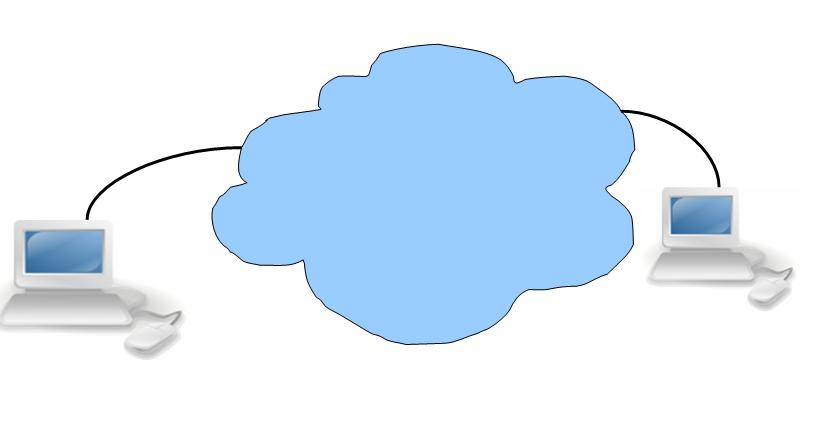Us vull informar que des del pròxim dimarts dia 27 d'octubre i, fins el 10 de desembre, no estaré al centre. M'han concedit un permís de paternitat pel naixement de la meva filla. Qualsevol dubte que tingueu el podeu adreçar a en Vicent Marí, cap d'estudis d'FP.
D'altra banda, està previst que arribi un substitut/a que farà les classes d'AO. Sereu avisats quan això passi. Mentrestant, no hi haurà classe d'AO.
Lamente molt les molèsties que això us pugui causar.
Salutacions,
Permís i substitució del tutor
dijous, 22 d’octubre del 2015
- Per Anònim
-
0 comentaris
Etiquetes de comentaris:
info
[AO] A4: GLPI
dimarts, 20 d’octubre del 2015
- Per Joan Calvo
-
0 comentaris
Etiquetes de comentaris:
AO
GLPI és programari lliure distribuït sota llicència GPL, que facilita l'administració de recursos informàtics. GLPI és una aplicació basada en Web escrita en PHP, que permet registrar i administrar els inventaris del maquinari i el programari d'una empresa, optimitzant el treball dels tècnics gràcies al seu disseny coherent.
GLPI inclou també programari helpdesk per al registre i atenció de sol·licituds de servei de suport tècnic, amb possibilitats de notificació per correu electrònic a usuaris i al mateix personal de suport, a l'inici, avanços o tancament d'una sol·licitud.
Les principals funcionalitats de GLPI estan articulades sobre dos eixos:
1) l'inventari precís de tots els recursos informàtics, i el programari existent, que les seves característiques s'emmagatzemen en bases de dades.
2) Administració i historials de les diferents tasques de manteniment i procediments relacionats, duts a terme sobre aquests recursos informàtics.
PRÀCTICA
Realitzarem la instal·lació de l'aplicació en una màquina virtual que té instal·lat Windows 10 Professional.
GLPI inclou també programari helpdesk per al registre i atenció de sol·licituds de servei de suport tècnic, amb possibilitats de notificació per correu electrònic a usuaris i al mateix personal de suport, a l'inici, avanços o tancament d'una sol·licitud.
Les principals funcionalitats de GLPI estan articulades sobre dos eixos:
1) l'inventari precís de tots els recursos informàtics, i el programari existent, que les seves característiques s'emmagatzemen en bases de dades.
2) Administració i historials de les diferents tasques de manteniment i procediments relacionats, duts a terme sobre aquests recursos informàtics.
PRÀCTICA
Realitzarem la instal·lació de l'aplicació en una màquina virtual que té instal·lat Windows 10 Professional.
Els passos que seguirem són els següents:
- Descarregar i instal·lar XAMPP.
- Configurar XAMPP.
- Descarregar i instal·lar GLPI.
- Configurar GLPI.
1. Descarreguem Xampp des d'aquí.
2. Procedim a la instal·lació. Veure el vídeo.
4. Seguim els passos del vídeo per a la seva instal·lació i configuració.
TASCA
1. Seguint les passes descrites instal·la i configura el Xampp i el GLPI.
2. Accedeix com a administrador a l'aplicació i entra al menú Inventari. Què podem fer des d'aquesta secció?
3. Entra a la part Ordinadors de l'inventari (ACTIUS) i dóna d'alta el teu PC de classe. Hauràs de completar i emplenar camps que encara no estan configurats. Quan acabes, fes una captura de pantalla que ho demostre i avisa el professor a classe perquè ho comprove.
4. Busca la part del programa que et permet donar d'alta les incidències i emplena'n una. Pot ser hauràs d'emplenar camps que encara no estan
configurats. Quan acabes, fes una captura de pantalla que ho demostre i
avisa el professor a classe perquè ho comprove.
5. Explica quines altres coses permet fer aquest programari i documenta-ho.
5. Explica quines altres coses permet fer aquest programari i documenta-ho.
[AO] A3: Inventaris
dilluns, 19 d’octubre del 2015
- Per Joan Calvo
-
0 comentaris
Etiquetes de comentaris:
AO
Aida 64 és un programari que permet veure les característiques tècniques de les peces del nostre PC. Principalment, la seva funció és realitzar un diagnòstic però també serveix per fer un inventari dels recursos que té un equip. A més, també compara el rendiment de
determinades funcions i les situa en un rànking amb altres. És el que es
coneix com a Benchmark.
TASCA
1. Ara descarrega el programari AIDA64 i executa'l.
2. Cerca l'opció Sensor on surt la monitorització i fes una captura de pantalla.
3. Quin tipus de memòria té el teu ordinador? És DDR, DDR2 o DDR3? Cerca-ho i assenyala-ho a una captura de pantalla. Emplena el document.
4. Desinstal·la els programes quan acabis la pràctica.
5. Arranca el teu PC en Ubuntu i busca un programa que reculli les dades de l'equip com el AIDA64. Instal·la'l, fes captures de pantalla i explica-ho.
6. Dels dos programes que has fet servir, quin creus que és el millor. Justifica la resposta.
[AO] AA1: Altres programes de connexió remota
divendres, 16 d’octubre del 2015
- Per Joan Calvo
-
0 comentaris
A banda del Teamviewer hi ha altres eines de suport que permeten realitzar una connexió remota amb el dispositiu client i fer l'assistència requerida.
Perquè es corregeixi l'activitat has d'incloure un manual amb:
- Passos per engegar o descarregar el programa a l'equip del tècnic i el client.
- Paràmetres a configurar perquè vagi bé.
- Quines coses deixa fer el programari.
- Avantatges i inconvenients del software que has provat respecte el TEAMVIEWER.
ACTIVITAT
1. Cerca a Internet altres eines de connexió remota i fes un petit manual que indiqui el seu funcionament detalladament.
Avisa el professor i podràs aconseguir fins a 0,5 punts extra en la nota final del tema.
[AO] A2: Gestió d'incidències
dimecres, 14 d’octubre del 2015
- Per Joan Calvo
-
0 comentaris
Etiquetes de comentaris:
AO
Hem vist que un informe d'incidència ha d'incloure una sèrie d'informació com el número, quin tècnic la rep i la gestiona... Amb tot això, la següent tasca us planteja dos casos que haureu de resoldre i en els quals heu de:
a) Completar un full de gestió d'incidències que haureu de dissenyar prèviament i que ha de contenir els camps vists a classe.
b) Tractar la incidència per resoldre-la completament, és a dir, teniu un problema i heu de veure les causes i proposar solucions.
Els casos són:
1. Un usuari arriba a la vostra botiga i comenta que té un PC que va comprar a un altre establiment. Diu que en obrir el sistema operatiu Windows 8.1 de 32 bits i consultar la quantitat de RAM de què disposa, en mostra solament 4 GB. El client afirma que el mòdul de memòria DDR3 instal·lat és de 8 GB i, per a demostrar-ho, s'obre el PC i, efectivament és un únic mòdul de 8 GB.
2. Un client crida per telèfon perquè vol que algun tècnic hi vagi amb motiu d'una avaria segons la qual exposa que, en instal·lar Windows 7 Professional al seu ordinador de sobretaula, el sistema dóna un missatge d'error com aquest
[AO] A1: Programes de connexió remota. Teamviewer.
dimecres, 7 d’octubre del 2015
- Per Joan Calvo
-
0 comentaris
Etiquetes de comentaris:
AO
Entre els casos de suport tècnic que podem oferir a un client trobam el cas d'assistència remota. Mitjançant aquesta tècnica, se'ns permet entrar a l'equip de l'usuari que es troba a una altra ubicació física. El més important és que ens evita desplaçaments innecessaris davant avaries que es poden solucionar de manera remota.
Avui provarem una eina que utilitza aquesta tecnologia. El programa s'anomena Teamviewer i és gratuït per a usuaris privats.
- Entra a la web i descarrega'l.
- Comença la instal·lació. Selecciona l'opció Personal/Non comercial use.
- Finalment trobaràs aquesta pantalla:
Ara haureu de triar la part 1 (en roig) o la 2 (en verd) segons quina cosa voleu aconseguir:
- Part 1: Serveix per permetre l'accés remot. Si sou el client haureu de proporcionar al tècnic el codi que aquí us surt.
- Part 2: Serveix per controlar remotament l'equip del client. Aquí haureu de posar el codi que us proporcioni el client.
Tot seguit et sortirà la consola on pots controlar les connexions que tens amb els clients.
Passos a seguir
- Entra a la web i descarrega'l.
- Comença la instal·lació. Selecciona l'opció Personal/Non comercial use.
- Finalment trobaràs aquesta pantalla:
Ara haureu de triar la part 1 (en roig) o la 2 (en verd) segons quina cosa voleu aconseguir:
- Part 1: Serveix per permetre l'accés remot. Si sou el client haureu de proporcionar al tècnic el codi que aquí us surt.
- Part 2: Serveix per controlar remotament l'equip del client. Aquí haureu de posar el codi que us proporcioni el client.
Tot seguit et sortirà la consola on pots controlar les connexions que tens amb els clients.
ACTIVITAT
L'activitat que fareu per parelles consistirà en provar el funcionament del programa una vegada vistos tots els mètodes d'assistència. Contesta les següents preguntes:
1. Descarrega aquest fitxer i completa la taula amb les principals característiques del programa.
2. Què és un escriptori remot?
3. Entra a l'ordinador del teu company i posa-li un altre fons d'escriptori. Crea una carpeta a l'escriptori del teu company amb el teu nom. Fes una captura de pantalla i insereix-la al document.
2. Què és un escriptori remot?
3. Entra a l'ordinador del teu company i posa-li un altre fons d'escriptori. Crea una carpeta a l'escriptori del teu company amb el teu nom. Fes una captura de pantalla i insereix-la al document.
4. Investiga quins avantatges i inconvenients pot tenir aquest programari.
5. Per a què serveix el reinici automàtic? No és suficient amb donar-li a l'opció Inicio – Reiniciar?
6. Quina finalitat té l'opció del menú ''Acciones, Mostrar pantalla negra''?
7. En quins casos pot resultar interessant fer ús de l'opció ''grabar en vídeo''?
8. Quines coses mostra la pantalla ''Información de sistema remoto''? Fes-hi també una captura de pantalla.
9. Indica el preu dels diferents tipus de llicències de Teamviever i quines són les diferències principals que hi ha entre elles?
5. Per a què serveix el reinici automàtic? No és suficient amb donar-li a l'opció Inicio – Reiniciar?
6. Quina finalitat té l'opció del menú ''Acciones, Mostrar pantalla negra''?
7. En quins casos pot resultar interessant fer ús de l'opció ''grabar en vídeo''?
8. Quines coses mostra la pantalla ''Información de sistema remoto''? Fes-hi també una captura de pantalla.
9. Indica el preu dels diferents tipus de llicències de Teamviever i quines són les diferències principals que hi ha entre elles?
Desa la teva tramesa al Moodle.
[AO] A5: Desinstal·lació i instal·lació de LibreOffice a Ubuntu
divendres, 2 d’octubre del 2015
- Per Joan Calvo
-
0 comentaris
Etiquetes de comentaris:
AO
A la màquina virtual instal·lada al teu equip tens un Ubuntu que té instal·lat el LibreOffice.
ACTIVITAT
1. Entra en la màquina amb l'usuari "administrador" i el password "smx1415" i desinstal·la l'aplicació LibreOffice mitjançant COMANDAMENTS.
1. Entra en la màquina amb l'usuari "administrador" i el password "smx1415" i desinstal·la l'aplicació LibreOffice mitjançant COMANDAMENTS.
Fes una captura de pantalla que demostri que has tret el LibreOffice de menú.
2. Desinstal·la ara el programa AbiWord des de la línia de comandaments. Inclou-la a l'exercici.
3. Descarrega els dos fitxers de LibreOffice per a Ubuntu (DEB) des de la web oficial que pots veure assenyalats a la imatge i desa'ls a una carpeta anomenada A4.
3. Descarrega els dos fitxers de LibreOffice per a Ubuntu (DEB) des de la web oficial que pots veure assenyalats a la imatge i desa'ls a una carpeta anomenada A4.
4. Entra en la màquina amb l'usuari "administrador" i el password "smx1415" i instal·la l'aplicació LibreOffice mitjançant el TERMINAL.
5. Escriu en un document els comandaments que has fet servir per fer la desinstal·lació i la posterior instal·lació i afegeix captures de pantalla de tot el procés.
5. Escriu en un document els comandaments que has fet servir per fer la desinstal·lació i la posterior instal·lació i afegeix captures de pantalla de tot el procés.
[AO] A3: Tipus de llicències
dimarts, 29 de setembre del 2015
- Per Joan Calvo
-
0 comentaris
Etiquetes de comentaris:
AO
Avui veurem què és això de què tothom parla però encara no està molt clar, el programari lliure. Per a això seguirem els següents passos:
Primerament llegirem un text que exemplifica què és el software lliure:
Ara mirem aquests vídeos:
TASCA
Contesta a les següents preguntes:
1. Què és el programari lliure?
2. Digues les 4 llibertats del programari lliure.
3. Resumeix breument la història que hem llegit.
4. Programari lliure significa programari gratis? Per què?
5. Quina diferència existeix entre el freeware i el shareware?
6. Anomena els avantatges del programari lliure.
7. Anomena els inconvenients del programari lliure.
8. Quina diferència existeix entre el Copyleft i el Copyright?
9. Completa la següent taula:
Privatiu
|
Lliure
|
Gratuït
|
|
SO
|
|||
Suite
Ofimàtica
|
|||
Antivirus
|
|||
Compressor
arxius
|
|||
Reproductor
|
|||
Retoc
fotogràfic
|
|||
Navegador
web
|
Idea extreta de PCPI Informática Méntrida
[AO] A4: Requeriments d'una aplicació ofimàtica
dilluns, 28 de setembre del 2015
- Per Joan Calvo
-
0 comentaris
Etiquetes de comentaris:
AO
Tenim tres configuracions d'equips informàtics:
a) PC amb processador de 2,4 Ghz, 4 GB de RAM, espai lliure al disc dur de 1 GB, resolució de pantalla de 1152x864 i SO Windows 8.
b) PC amb processador de 500 Mhz, 256 MB de RAM, espai lliure al disc dur de 10 GB, resolució de pantalla de 1024x768 i SO Windows XP SP3.
c) PC amb processador de 3 Ghz, 4 GB de RAM, espai lliure al disc dur de 200 GB, resolució de pantalla de 1152x864 i SO Ubuntu Linux.
ACTIVITAT
1. Digues, en els tres casos, si és possible instal·lar la darrera versió de LibreOffice segons les especificacions que hi ha a la web.
En cas negatiu, indica'n els motius que impossibiliten la instal·lació.
2. Cerca la pàgina web amb els requisits mínims del producte Office 2016.
3. És possible instal·lar Office 2016 en un sistema operatiu Ubuntu?
4. I en un sistema amb MAC?
Justifica les respostes amb captures de pantalla o enllaços i indica-ho clarament.
En cas negatiu, indica'n els motius que impossibiliten la instal·lació.
2. Cerca la pàgina web amb els requisits mínims del producte Office 2016.
3. És possible instal·lar Office 2016 en un sistema operatiu Ubuntu?
4. I en un sistema amb MAC?
Justifica les respostes amb captures de pantalla o enllaços i indica-ho clarament.
[AO] A2: Versions d'Office
dimecres, 23 de setembre del 2015
- Per Joan Calvo
-
0 comentaris
Etiquetes de comentaris:
AO
1. Què és Office 365? Quina és la diferència respecte Office 2013?
2. Fes una taula on indiquis les versions d'Office 365, el nombre d'equips en què es pot instal·lar, a quin usuari va adreçat i el cost anual o mensual de la subscripció.
3. Quins són els requisits mínims que es necessiten per a instal·lar Office 365?
4. Per a cadascun dels següents casos, indica quin producte d'Office 365 seria el més adequat i per què:
a) Estudiant d'un cicle formatiu de FP d'informàtica.
b) Professional d'una empresa de disseny gràfic.
c) Professional d'un bar
5. Després de comparar les diferents suites ofimàtiques (Microsoft Office, Google Drive, LibreOffice...), amb quina et quedaries? Justifica la resposta.
[AO] A1: Suites ofimàtiques
dimarts, 22 de setembre del 2015
- Per Joan Calvo
-
0 comentaris
Etiquetes de comentaris:
AO
Cerca a informació que et permeti crear una taula comparativa entre 4
suites ofimàtiques: LibreOffice, Microsoft Office, Google Drive i
OneDrive.
Inclou informació sobre les aplicacions que inclou cada
suite, el número de versió, el tipus de llicència, les plataformes en
les que està disponible.
Després de tot el que has vist, quins avantatges i inconvenients té cada solució? Indica-ho al document.
Beques 2015-2016
dilluns, 21 de setembre del 2015
- Per Joan Calvo
-
0 comentaris
Etiquetes de comentaris:
info
El Ministeri d'Educació ha obert el termini per sol·licitar ajudes a l'estudi per a alumnes que estudien Cicles Formatius de FP fins el 30 de setembre.
Benvinguts
- Per Joan Calvo
-
0 comentaris
Etiquetes de comentaris:
info
Benvinguts al bloc d'aula de 1r d'SMX del mòdul Aplicacions Ofimàtiques (AO).
En aquest lloc farem el seguiment de les classes diàries dels mòduls.
Us desitge molt bon curs !
En aquest lloc farem el seguiment de les classes diàries dels mòduls.
Us desitge molt bon curs !
Acollida d'alumnes
divendres, 11 de setembre del 2015
- Per Joan Calvo
-
0 comentaris
Etiquetes de comentaris:
info
La jornada d'acollida per als alumnes de 1r d'SMX serà dilluns 21 de setembre a les 16.00 h a la Biblioteca del centre.
Per consultar la resta de cursos, premeu aquí.
Us esperem!
Calendari matrícula curs 2015 - 2016
dijous, 25 de juny del 2015
- Per Anònim
-
0 comentaris
Etiquetes de comentaris:
info
PERÍODE MATRÍCULA PER AL CURS 2015 - 2016
Ja tenim disponible la informació sobre el calendari de les matrícules per als alumnes que acaben 1r d'SMX. Ara bé, heu de comprovar en primer lloc en quin cas us trobeu:
1. TOT APROVAT
Teniu la plaça reservada i cal que feu la matrícula del 21 al 24 de juliol. Els impresos de matrícula es poden descarregar de la web del centre o des d'aquí.
2. HE SUSPÈS MENYS DE 330 HORES
Teniu la plaça reservada i cal que feu la matrícula del 21 al 24 de juliol. Els impresos de matrícula es poden descarregar de la web del centre o des d'aquí.
Els alumnes que passin a cursar el segon curs amb algun mòdul del primer curs no superat s’han de matricular dels mòduls professionals del segon curs i del mòdul o dels mòduls no superats del primer curs que han de cursar com a mòduls pendents.
Quan l’alumnat disposi dels horaris, una vegada iniciat el curs escolar, ha de comprovar si pot compatibilitzar l’assistència presencial als mòduls dels quals està matriculat.
D'altra banda, en el vostre cas podeu ser convocats a setembre per recuperar. Ara bé, si decidiu renunciar a la convocatòria extraordinària, cal que empleneu aquest document abans del 30 de juny i el lliureu al vostre tutor.
3. HE SUSPÈS ENTRE 330 i 475 HORES
Teniu la plaça reservada però no teniu dret a la convocatòria de setembre ni us podeu matricular de cap mòdul de 2n curs. Cal que feu la matrícula del 21 al 24 de juliol.
Haureu de matricular-vos i repetir els mòduls suspesos de 1r.
Haureu de matricular-vos i repetir els mòduls suspesos de 1r.
4. HE SUSPÈS MÉS DEL 50 % DE LES HORES (475 h)
Heu de fer RESERVA DE PLAÇA i no promocioneu a 2n curs. Tampoc podeu ser convocats a setembre. A més, haureu de repetir a 1r els mòduls pendents. Cal emplenar la sol·licitud de reserva de plaça i presentar-la entre el 8 i el 30 de juny al centre on vulguis estudiar.
Després de la reserva, si sortiu al llistat d'admesos, haureu de matricular-vos del 21 al 24 de juliol al centre on vulgueu anar.
5. CANVI DE CENTRE
Heu de fer la RESERVA DE PLAÇA. Cal emplenar la sol·licitud i presentar-la entre el 8 i el 30 de juny al centre on vulgueu estudiar.
Després de la reserva, si sortiu al llistat d'admesos, haureu de matricular-vos del 21 al 24 de juliol directament al centre on hàgiu triat com a 1a opció.
[MME] A4: Caixes d'ordinadors
dimarts, 24 de març del 2015
- Per Anònim
-
0 comentaris
Etiquetes de comentaris:
MME
Com hem comprovat diverses vegades, hi ha molts tipus de caixes per a triar quan muntem un ordinador. En general, haurem de tenir en compte les següents premisses:
- Capacitat d'ampliació
- Refrigeració
- Gestió de cables
- Neteja
 Quan muntem un
ordinador hem de tenir en compte les diferents grandàries dels llocs
disposats per a allotjar els dispositius. Les grandàries en polzades per
a cadascun són:
Quan muntem un
ordinador hem de tenir en compte les diferents grandàries dels llocs
disposats per a allotjar els dispositius. Les grandàries en polzades per
a cadascun són:
· Lector de targetes: 3,5 ''
· Lector - gravadora DVD, CD: 5.25 ''
· Disc dur: 3,5 ''
· Disc dur portàtil: 2,5 ''
· Disquetera: 3,5 ''
· Lector - gravadora DVD, CD: 5.25 ''
· Disc dur: 3,5 ''
· Disc dur portàtil: 2,5 ''
· Disquetera: 3,5 ''
Consulta el següent article i contesta les preguntes:
TASCA
1. Quina és la funció de la caixa d'un ordinador?
2. En les següents imatges identifica les parts de les caixes que hem vist a classe:
3. Què són les badies d'un ordinador?
4. Completa quins dispositius posaries en cada ranura:
- 2,5'':
- 3,5'':
- 5,25'':
5. Busca una caixa per a un PC que tingui en compte les 4 premisses i justifica-ho. Per exemple, una com aquesta.
6. Cerca a Internet i posa l'enllaç i la imatge:
a) Una caixa ATX.
b) Una caixa Micro-ATX
c) Una caixa Mini-ITX.
d) Una caixa E-ATX
e) Una caixa HTPC
f) Un servidor rack (HP, Dell, IBM...).
Corsair
Thermaltake
Streacom
Antec
Subscriure's a:
Missatges (Atom)